如何撤銷從 iPhone 主畫面中刪除的操作
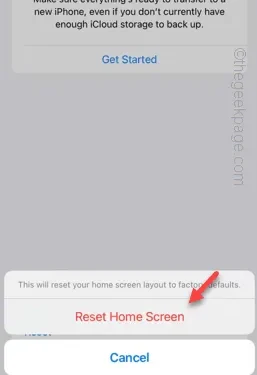
從主螢幕上刪除了一些重要的內容並試圖將其恢復?您可以透過多種方式將應用程式圖示放回螢幕。我們已經討論了您可以遵循的所有方法,並將應用程式圖示放回主畫面。
如何撤銷從 iPhone 主畫面中刪除的操作
正如我們之前提到的,您可以透過多種方法在 iPhone 上恢復此變更。
方法 1 – 替換應用程式庫中的應用程式圖標
您可以直接將應用程式庫中的應用程式圖示放置在主畫面上。
步驟 1 – 向側面滑動以查找 應用程式庫中的所有應用程式。
步驟 2 –找到您先前刪除的應用程式圖示。
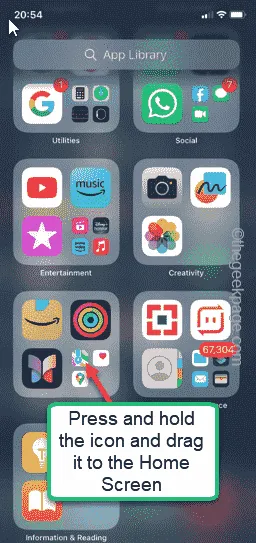
步驟 3 –只需將應用程式圖示從主庫拖曳到主畫面上的正確位置即可。
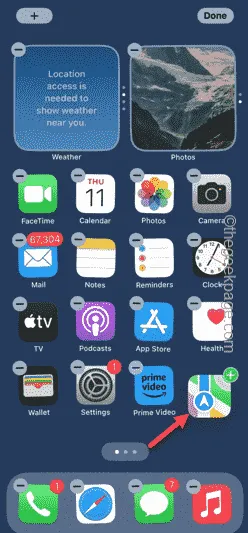
這是將應用程式圖示放置在手機螢幕上正確位置的方法之一。
但是,如果您在應用程式清單中看不到應用程式圖示怎麼辦?然後,您可以使用搜尋框在搜尋結果中搜尋並找到該應用程式。做這個 –
步驟 1 –在左側滑動時到達「應用程式庫」頁面。
第 2 步 –您將在那裡找到一個搜尋框。輸入應用程式的名稱進行搜尋。
步驟 3 –找到後,直接從那裡按住應用程式圖示並將其拖曳到主畫面。
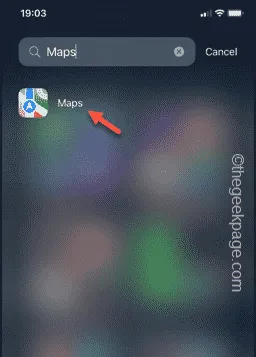
這樣,您就可以將應用程式圖示放置在主畫面中。
方法 2 – 重設主畫面佈局
從主畫面更改了太多圖示?在這種情況下,將所有應用程式圖示一一切換回可能是一個乏味且艱苦的過程。在這種情況下,將主螢幕佈局重設為預設設定可能會很有用。
步驟 1 –找到 ⚙️ 圖示並將其開啟。
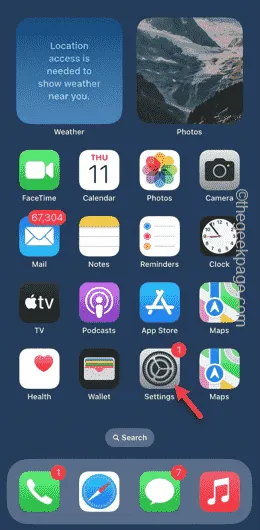
步驟 2 –接下來,開啟「設定」標籤中的「一般」選項。
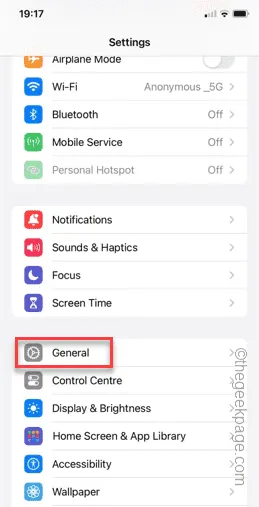
步驟 3 –稍後,稍微向下捲動以找到並開啟「傳輸或重置 iPhone」選項。
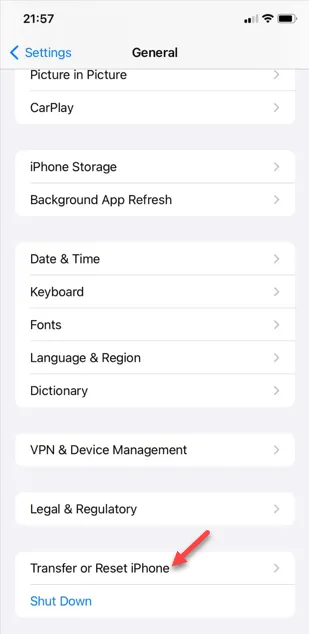
步驟 4 – 觸碰下一個畫面上的「重設」選項。
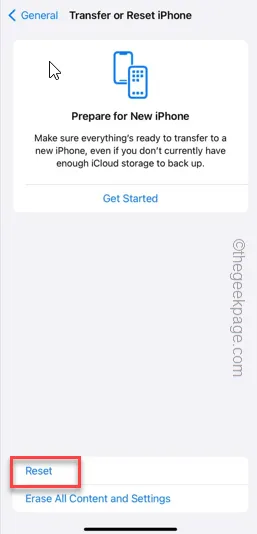
步驟 5 –選擇使用「重設主畫面佈局」選項。
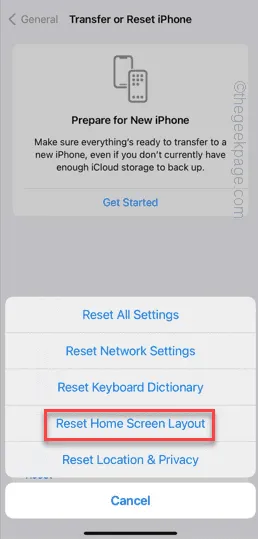
步驟6 –最後,點選「重置主畫面」選項重置iPhone的主畫面。
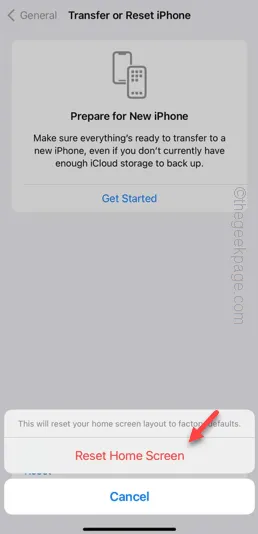
重置主畫面後,所有應用程式圖示將返回到手機主螢幕上的預設位置。



發佈留言